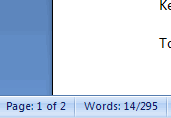Pravopis i gramatika
Da biste proverili pravopis i gramatiku dokumenta
Postavite kursor na početak dokumenta ili početak odeljka koji želite da proverite
Kliknite na Review karticu na traci
Kliknite na dugme Speling & Grammar
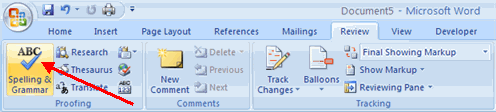
Greške će prikazati dijalog koji vam omogućava da izaberete više odgovarajući pravopisa ili formulacijama.
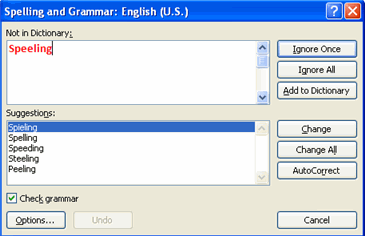
Ako želite da proverite pravopis pojedinačne reči, možete desnim klikom bilo koju reč koja je podvučena u Word-u i izaberite zamenu:
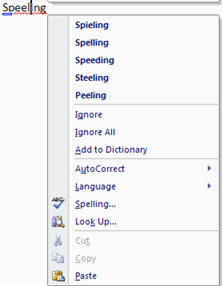
Rečnik
Rečnik sinonima Vam omogućava da vidite iste. Da biste koristili rečnik sinonima:
Kliknite na Review karticu na traci
Kliknite na Thesaurus dugme Profing grupe.
Thesaurus alat će se pojaviti na desnoj strani ekrana i možete da vidite Opcije programa Word.
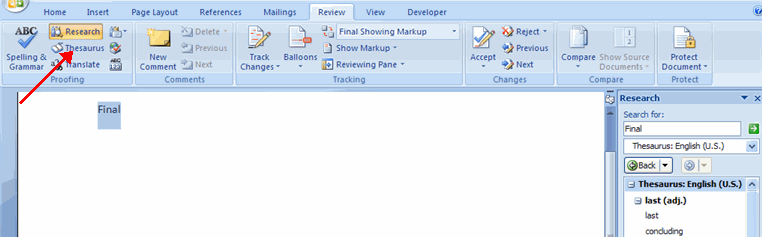
Takođe možete da pristupite rečnik sinonima desnim klikom i izabrati bilo koju reč u meniju Synonyms.
Prilagođavanje automatskog ispravljanja
Možete da podesite alatku AutoCorrect u programu Word da zadrže određeni tekst onakav kakav je. Da biste prilagodili automatsko ispravljanje:
Kliknite na dugme Microsoft Office dugme
Kliknite na dugme Word Options
Izaberite Profing karticu
Kliknite na dugme AutoCorect Options
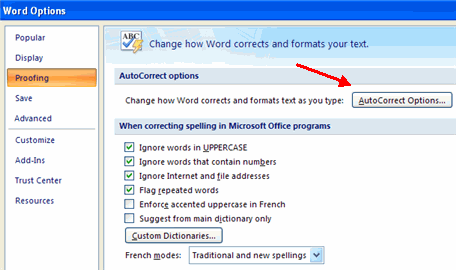
Na kartici AutoCorect , možete da precizirate reči koje želite da zamenite što kucate:
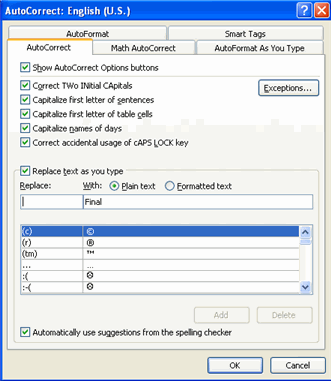
Kreiranje podrazumevanog rečnika
Često ćete imati poslovnu ili obrazovnu žargon koji ne može se prepoznati po pravopisu i / ili proveravati gramatiku u programu Word. Možete da prilagodite rečnik tako da prepozna reči.
Kliknite na dugme Microsoft Office
Kliknite na dugme Word Options
Izaberite Proffing karticu
Kliknite When Correcting Spelling karticu
Kliknite na dugme Custom Dictionaries
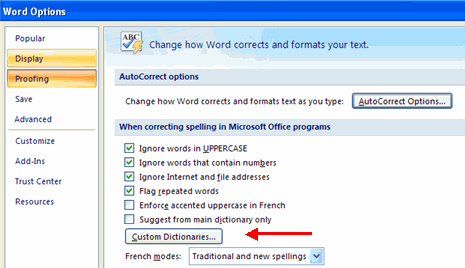
Kliknite na dugme Edit Word List
Tip u svim rečima koje možete koristiti da se ne priznaju po trenutnom rečniku.
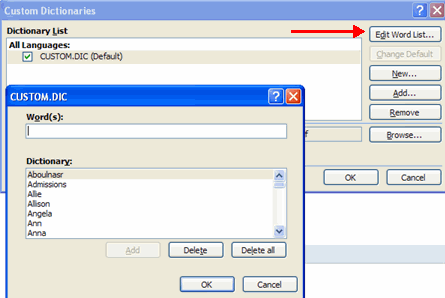
Proveravanje reči u Word dokimentu
Da biste proverili broj reči u programu Word 2007 pogledajte u donjem levom uglu ekrana. To će vam dati ukupan broj reči ili ako tekst su istakli da će vam reći koliko reči su istaknuta od ukupno.